Samouczek Scala: Hello world
Ten samouczek pomoże Ci rozpocząć pracę z Scalą. Wyjaśnia, co jest potrzebne, aby napisać swój pierwszy program w Scali. Zaczyna się od podstaw: dowiesz się, gdzie możesz znaleźć i pobrać potrzebne narzędzia, jak je zainstalować, a następnie przejdziesz przez proces budowania i uruchamiania swojego kodu. Jeśli nigdy wcześniej nie pisałeś programu w Scali, to jest miejsce, od którego warto zacząć. Stworzyliśmy ten artykuł, abyś mógł rozpocząć przygodę z Scalą i przejść do naszych przykładów dotyczących SMS. Jeśli już znasz Scalę, możesz od razu przejść do jednego z poniższych projektów SMS.
Przykłady SMS w Scali:
Scala wysyłanie SMS za pomocą HTTP REST API (przykład kodu)
Scala wysyłanie wielu SMS za pomocą HTTP REST API (przykład kodu)
Scala planowanie SMS za pomocą HTTP REST API (przykład kodu)
Scala odbieranie SMS za pomocą HTTP REST API (przykład kodu)
Scala usuwanie SMS za pomocą HTTP REST API (przykład kodu)
Pobierz najnowszą bibliotekę SMS API dla Scali z Githuba
Czym jest Scala
Scala to język programowania. Jest podobny do języka naturalnego, takiego jak angielski. Służy do komunikacji z komputerem. Główna różnica między językiem naturalnym a językiem programowania polega na tym, że języki programowania mają bardziej rygorystyczną strukturę, aby ułatwić komputerowi ich zrozumienie.
Czym jest IntelliJ
IntelliJ to narzędzie do pisania programów w Scali. IntelliJ umożliwia wpisywanie tekstu w języku Scala i pozwala na przekazanie komputerowi instrukcji do odczytu i wykonania. Używamy terminu "Run", aby nakazać komputerowi wykonanie instrukcji.
Czym jest program "Hello world" w Scali
Program "Hello world" w Scali to najprostszy program, jaki można napisać. Po prostu wyświetla na ekranie komputera zdanie: Hello world. Program "Hello World" to pierwszy program, który piszą programiści w każdym języku programowania.
Jak napisać swój pierwszy program w Scali
Aby napisać swój pierwszy program w Scali:
- Sprawdź wymagania wstępne
- Skonfiguruj Java JDK
- Pobierz IntelliJ
- Zainstaluj Scalę
- Utwórz nowy projekt Scala sbt w IntelliJ
- Nazwij projekt i ustaw JDK
- Napisz program "Hello World" w Scali
- Uruchom swój program "Hello World" w Scali
- Sprawdź wynik
Wymagania wstępne
Oto, czego potrzebujesz, aby rozpocząć. Aby napisać swój pierwszy program w Scali, potrzebujesz komputera z systemem Windows, środowiska IntelliJ IDE, wtyczki Scala oraz przykładowego kodu przedstawionego poniżej.
- Komputer z Windows 10
- Java JDK
- Środowisko IntelliJ IDE
- Wtyczka Scala
- Przykładowy projekt "Hello World" od Ozeki
Pobierz Java JDK
Możesz skorzystać z tego linku: https://adoptopenjdk.net/ aby pobrać Java JDK.
Pobierz Java JDK
Aby rozpocząć kodowanie w Scali, musisz najpierw pobrać Java JDK. Zrób to, odwiedzając następujący link: https://adoptopenjdk.net/. Kliknij niebieski przycisk Latest Release, aby rozpocząć pobieranie instalatora Java JDK (Rysunek 1). Po zakończeniu pobierania Java JDK jest gotowy do instalacji.
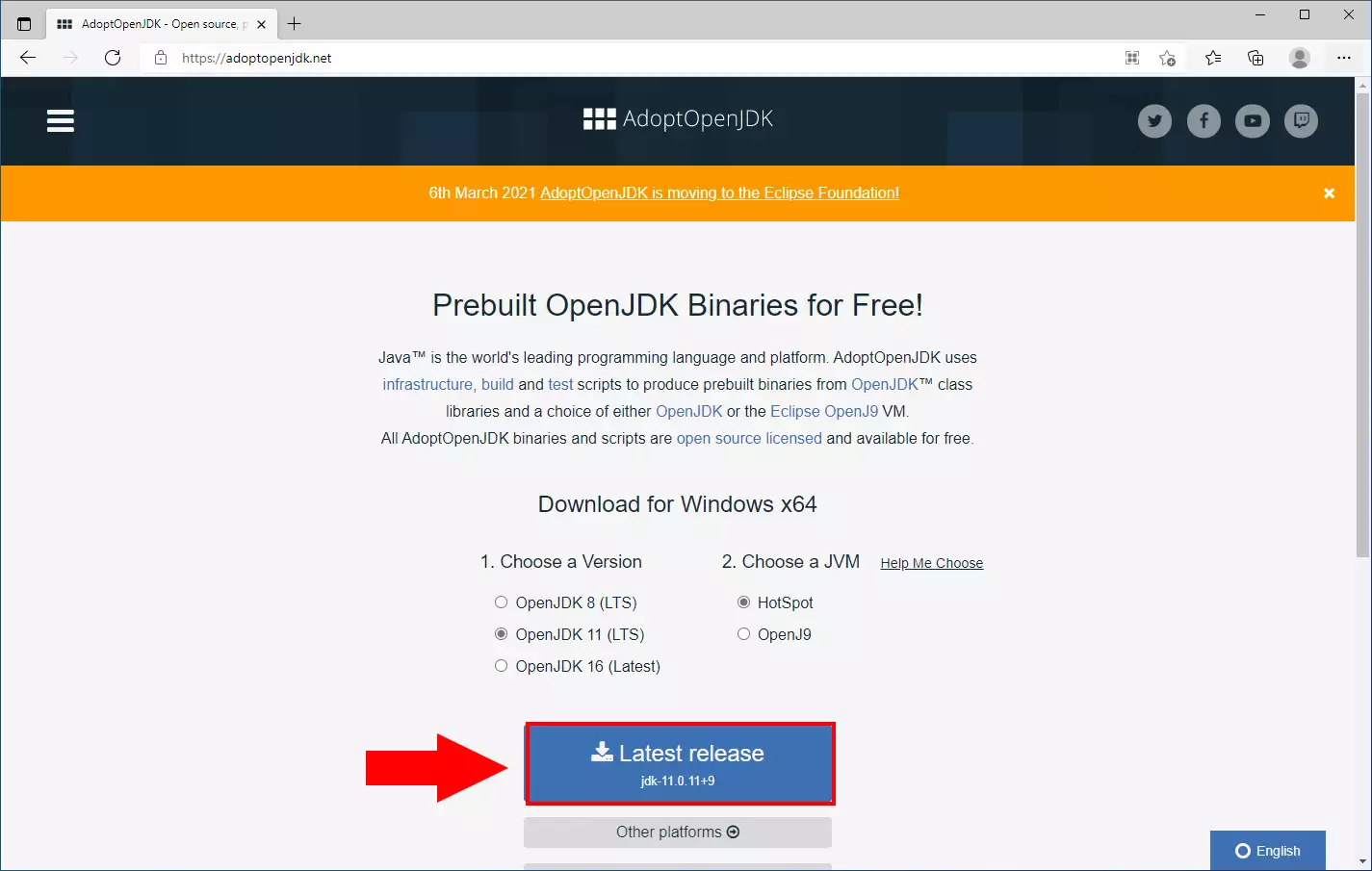
Zainstaluj Java JDK
Aby nasz komputer mógł zrozumieć język Scala, musi się go najpierw nauczyć. Aby to zrobić, musimy zainstalować Java JDK, który zawiera wszystkie informacje na ten temat.
Jak sprawdzić, czy Java JDK jest zainstalowany?
W dwóch prostych krokach możesz sprawdzić, czy Java JDK jest zainstalowany:
- Otwórz Wiersz polecenia
- Wpisz następujące polecenie:
java -version
Jeśli Java jest zainstalowana, zobaczysz coś takiego:
Sprawdź Java
Przed rozpoczęciem należy upewnić się, że Java jest poprawnie zainstalowana. Aby to zrobić, najpierw otwórz Wiersz polecenia. Wpisz następujące polecenie: java -version i naciśnij Enter (Rysunek 2). Jeśli Wiersz polecenia zwróci aktualną wersję zainstalowanej Javy, oznacza to, że działa ona poprawnie.
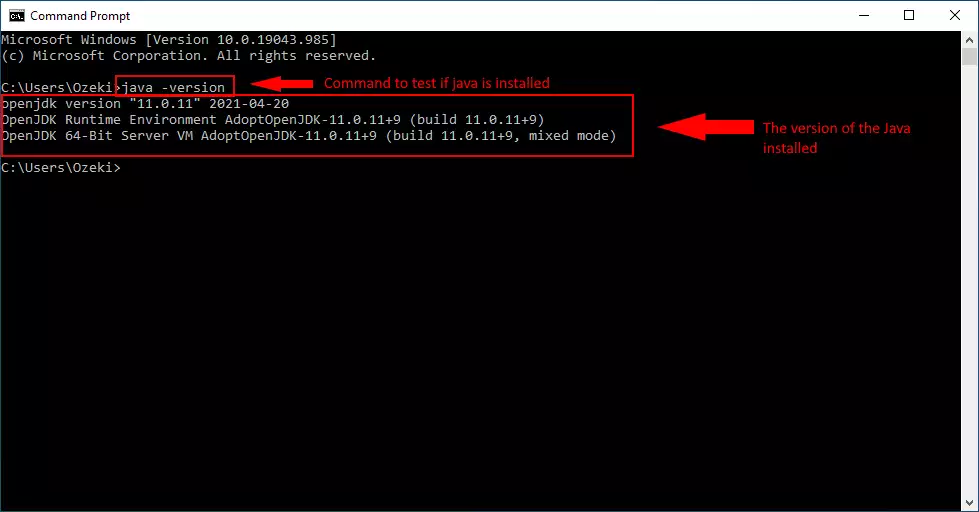
Pobierz IntelliJ
Możesz skorzystać z tego linku: https://jetbrains.com/idea/download/ aby pobrać IntelliJ.
Teraz, gdy masz zainstalowany Java JDK, możesz pobrać IDE do kodowania. Pobierz IntelliJ z tego linku: https://jetbrains.com/idea/download/ Kliknij przycisk download pod sekcją Community, aby rozpocząć pobieranie instalatora. Po zakończeniu pobierania możesz zainstalować IntelliJ. (Rysunek 3)
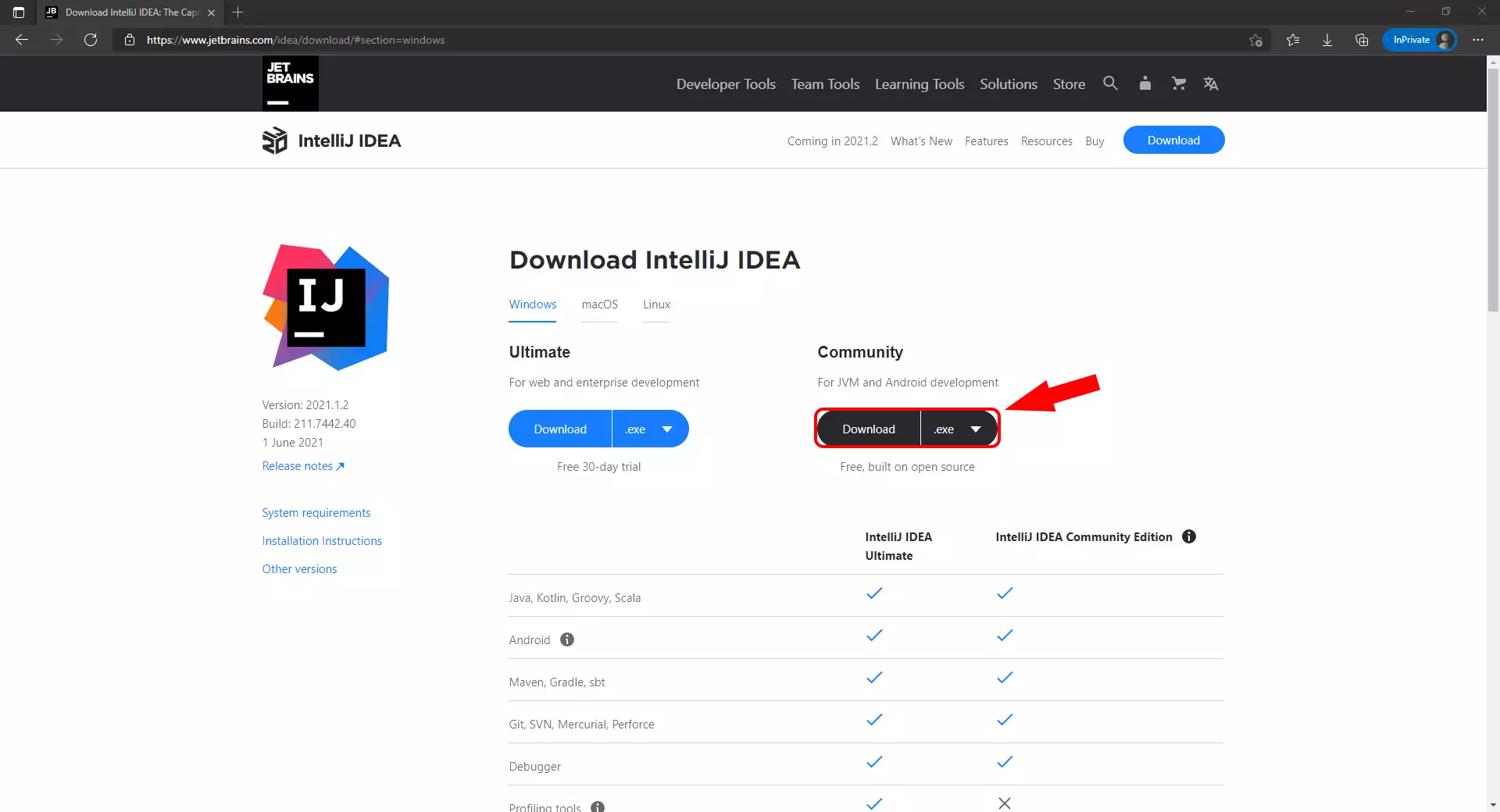
Zainstaluj IntelliJ
Aby napisać swój pierwszy program w Scali, musisz zainstalować IntelliJ. Poniższy film pokazuje, jak można przeprowadzić tę instalację.
Zainstaluj Scalę
Aby utworzyć projekt w Scali w IntelliJ, musimy zainstalować wtyczkę Scala. W poniższym filmie pokażę, jak zainstalować wtyczkę Scala w IDE IntelliJ.
Zainstaluj wtyczkę Scala
Aby rozpocząć kodowanie w Scali, musisz najpierw zainstalować wtyczkę Scala w IntelliJ. Po uruchomieniu IDE kliknij zakładkę plugins po lewej stronie. Wpisz "Scala" w pasku wyszukiwania (Rysunek 4). Wyniki wyszukiwania zwrócą wtyczkę Scala. Kliknij na nią, a następnie kliknij Install, aby zainstalować tę wtyczkę.
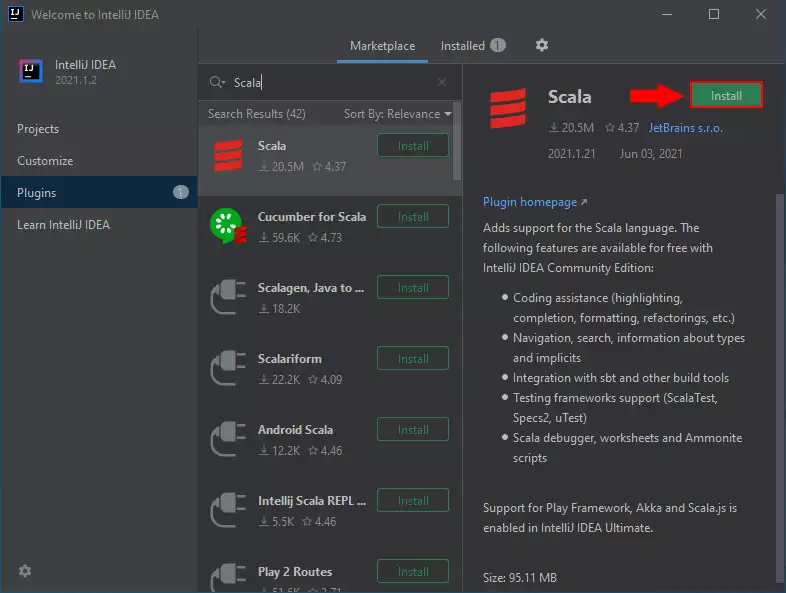
Scala zainstalowana
Po pomyślnym zainstalowaniu wtyczki Scala pojawi się ona w zakładce Installed. Po kliknięciu na nią, aby zobaczyć szczegóły, będzie napisane "Enabled for all projects". (Rysunek 5)
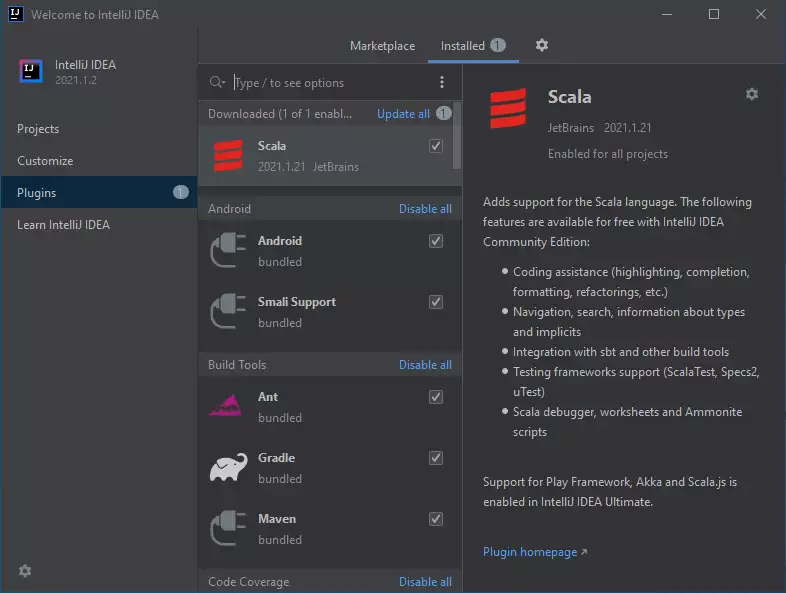
Utwórz nowy projekt w IntelliJ
Aby rozpocząć pisanie naszego pierwszego programu w Scali, musimy utworzyć nowy projekt w IDE IntelliJ. W poniższym filmie możesz zobaczyć, jak utworzyć nowy projekt Scala w IntelliJ.
Utwórz nowy projekt
Wszystko jest już gotowe, aby utworzyć nowy projekt i rozpocząć kodowanie w Scali. Kliknij znak plusa z napisem New Project w zakładce Projects (Rysunek 6). Przeniesie Cię to przez kilka ustawień konfiguracyjnych, gdzie możesz skonfigurować szczegóły swojego projektu.
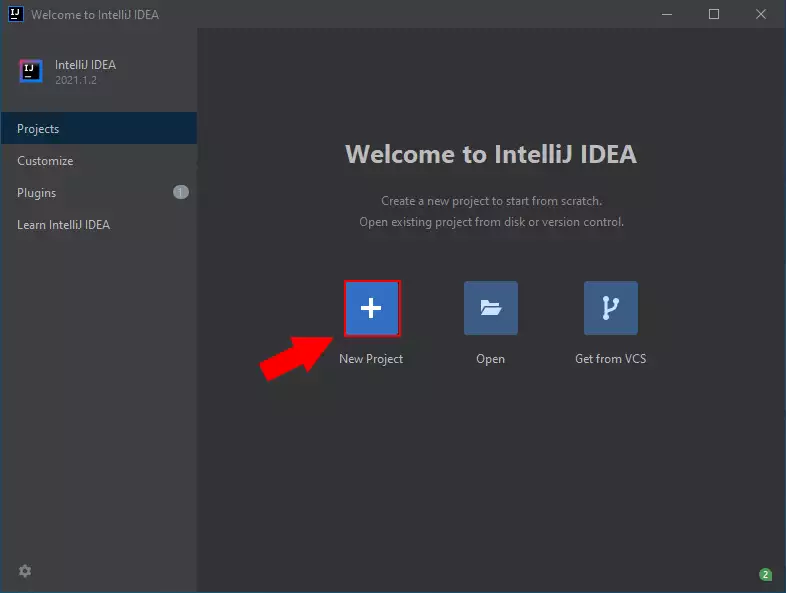
Wybierz Scalę
Po utworzeniu nowego projektu musisz skonfigurować go specjalnie do kodowania w Scali. Najpierw wybierz Scalę z menu po lewej stronie (Rysunek 7). Następnie kliknij sbt. Na koniec kliknij Next.
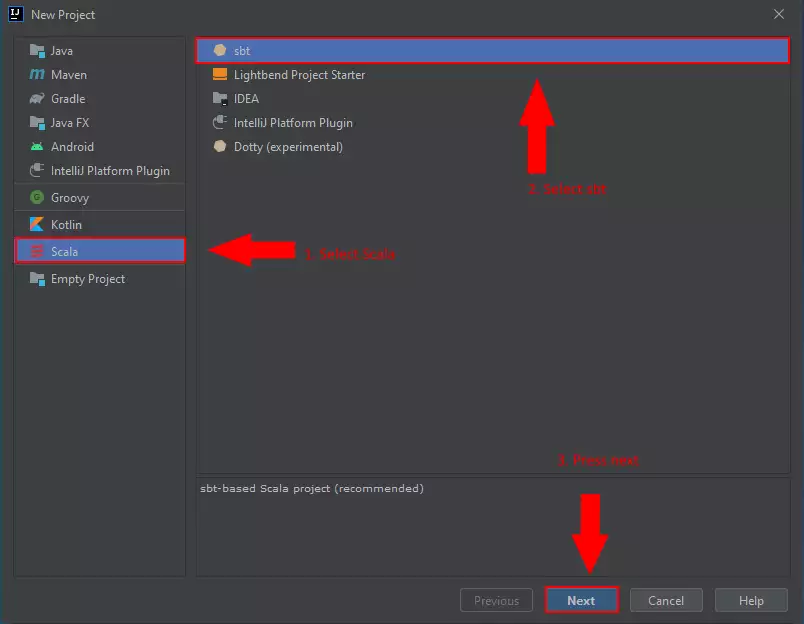
Nazwij projekt i wybierz Java JDK
Na tym ekranie zostaniesz poproszony o nazwanie swojego projektu. Wpisz żądaną nazwę w pole tekstowe na górze (Rysunek 8). Możesz również musieć wybrać JDK, jeśli nie został on już wybrany domyślnie. Kliknij Finish, aby utworzyć projekt.

Napisz program "hello world" w Scali
Pierwszy program, który piszesz w dowolnym języku programowania, to program 'Hello world'. Jedynym celem tego programu jest wyświetlenie terminu 'Hello world' na ekranie komputera. W tym przykładzie program składa się z dwóch linii kodu: Trzecia linia: println("Hello world!") wypisuje tekst.
object helloWorld {
def main(args:Array[String]) : Unit = {
println("Hello world!)
}
}
Uruchom program hello world
Aby uruchomić swój kod po raz pierwszy w IntelliJ, należy nacisnąć F4 lub
Wynik działania kodu
Kiedy uruchomisz swój kod w IntelliJ, wynik pojawi się w konsoli debugowania. Ta konsola znajduje się na dole okna. Zawiera wyniki oraz ewentualne komunikaty o błędach zwracane przez twój kod. Tutaj widzimy, że po uruchomieniu kodu pojawił się komunikat "Hello world!" (Rysunek 9). Teraz zobaczmy, co się stanie, gdy Scala napotka błąd.
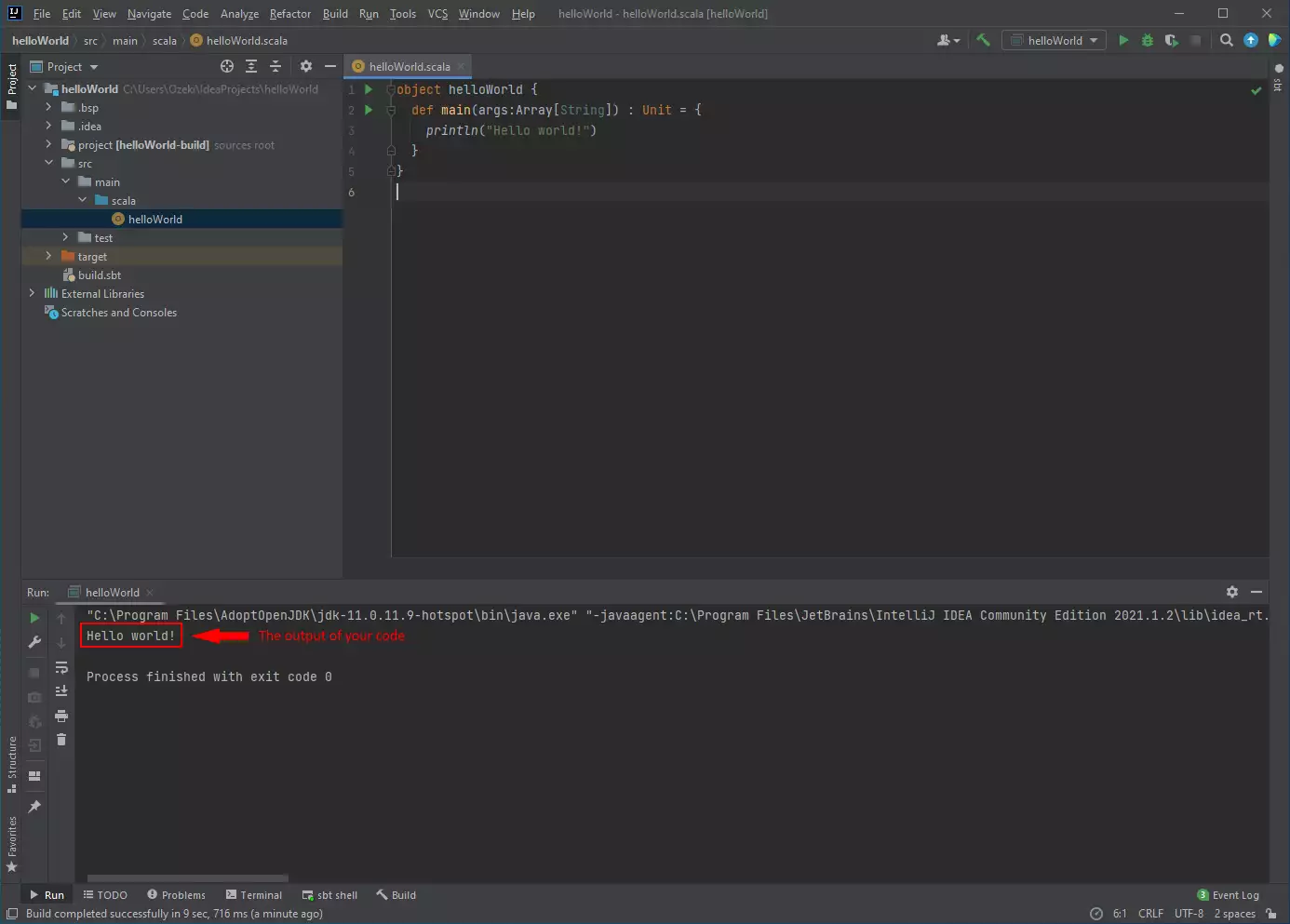
Co zrobić, jeśli popełnię błąd w kodzie
Co to jest błąd składniowy?
Błąd składniowy oznacza, że nie rozumiem. Jeśli rozmawiasz z kimś po angielsku i ta osoba nie rozumie, co mówisz, odpowie "Nie rozumiem". Jeśli rozmawiasz z komputerem w Scali, a komputer nie rozumie, co mówisz, odpowie "Błąd składniowy".
Jak obsłużyć błąd składniowy w Scali?
W poniższym kodzie celowo stworzymy błąd składniowy, nie stawiając średnika po linii Hello World. Zobaczysz, jak zareaguje komputer, jak naprawimy błąd i jak pomyślnie uruchomimy program.
Raport błędów w IntelliJ
IntelliJ informuje programistę o błędach na wiele sposobów. Po pierwsze, edytor tekstu podkreśla fragmenty kodu, które spowodują błąd. Robi to jeszcze przed uruchomieniem kodu, więc łatwo jest zidentyfikować podstawowe literówki (Rysunek 10). Postanowiliśmy mimo to uruchomić kod, aby zademonstrować raport błędów. Raporty błędów pojawiają się w konsoli debugowania po nieudanym uruchomieniu programu. Są niezwykle przydatne, ponieważ wskazują programiście lokalizację i typ błędu.
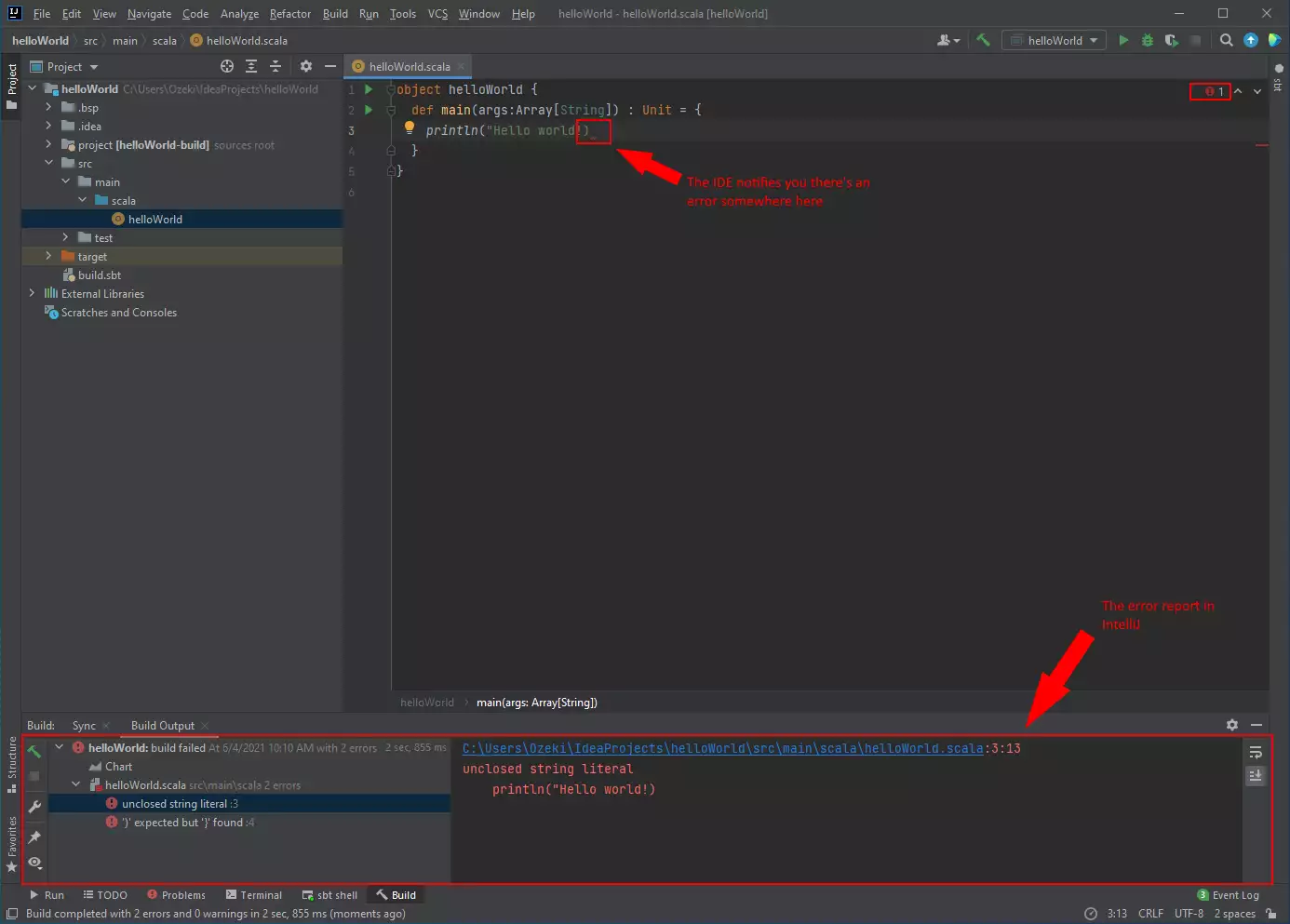
Podsumowanie
Dzięki lekturze tego przewodnika zdobyłeś wiedzę niezbędną do rozpoczęcia programowania w Scali, zbudowania i uruchomienia swojego pierwszego programu Hello World. Jeśli postępowałeś zgodnie z powyższymi instrukcjami i twój program działa poprawnie, wykonałeś pierwsze kroki, aby zostać programistą Scali. Teraz możesz korzystać z rozwiązań Ozeki Scala SMS, które pomogą Ci bardzo skutecznie i bez wysiłku organizować wiadomości, ponieważ możesz dostosować podane kody bez żadnych ograniczeń.
Dowiedz się więcej o tworzeniu własnego systemu wiadomości przy użyciu rozwiązań Scala. Przejdź do kolejnego samouczka na temat jak wysłać SMS z Scali.
Wprowadź w życie to, czego się nauczyłeś. Pobierz Ozeki SMS Gateway już teraz!
